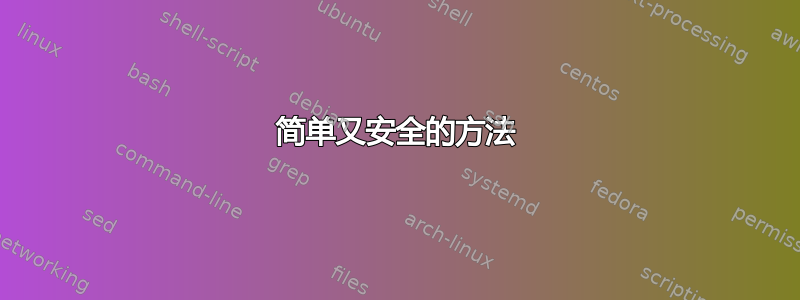
在安装 Ubuntu 12.04 LTS 时,系统提示我输入用户名和密码,以便创建并设置相应的帐户进行登录。我用自己选择的用户名/ID 替换了默认提供的用户名/ID(即“70319”,即 Windows 7 管理员 ID)。
现在,当我打开电脑并选择进入 Ubuntu 操作系统时,显示的登录 ID 是 70319 - 即 Windows 7 提供的登录 ID。但是,当我打开 Unix/Terminal shell 时,提示符下显示的用户 ID 是我在安装过程中输入的。否则,Ubuntu 安装成功了!有没有办法更改登录屏幕上显示的用户 ID,使其与我在安装过程中输入的用户 ID 一致?
如果有帮助的话,我wubi在运行 Windows 7 的 ASUS Eee PC 1011PX 和 ASUS Express Gate Cloud 上安装了 Ubuntu。有关设置/安装的更多详细信息,请参阅以下链接:
答案1
简单又安全的方法
使用 打开终端Ctrl+Alt+T,然后输入:
sudo chfn username
提示中username前面显示的内容在哪里。@
您现有的“显示名称”(显示在登录屏幕、桌面右上角等)将显示在[]后面的括号中Full Name:。输入您想要的新“显示名称”,然后按回车键。
您可以将其余字段(房间号、电话等)留空(只需一直按回车键)。
完成后,退出终端并注销。您应该有一个崭新的“显示名称”!
直接但有风险的方法
此答案的原始版本建议直接编辑/etc/passwd以更改“显示名称”。 如果您不知道密码文件的格式,这样做很危险,因为输入错误可能会导致您无法再登录。你被警告了。
一般格式为:
username:x:1000:1000:displayname,,,,:/home/username:/bin/bash
将“displayname”更改为您想要在登录屏幕上显示的名称,例如“John Doe”或与“username”相同。此名称不能包含冒号、逗号或等号。
保存并退出编辑器,然后请使用pwck检查格式/etc/passwd是否仍然有效,使用方法:
sudo pwck | egrep -v "directory.*does not exist"
您正在寻找的答复是:
pwck: no changes
否则,只需注销,您就会看到您选择的显示名称。
答案2
最简单、最安全的方法是从用户帐户应用程序执行此操作。您可以通过按 Windows/Meta 键并输入 来运行它user accounts,或者单击您的用户名(右上角有其他应用程序指示器)并User Accounts...从下拉菜单中选择。
然后改变它:

前:
bcbc@14:00:19:~$ sudo cat /etc/passwd | grep bcbc
bcbc:x:1000:1000:712345:/home/bcbc:/bin/bash
后:
bcbc@14:00:53:~$ sudo cat /etc/passwd | grep bcbc
bcbc:x:1000:1000:bcbc:/home/bcbc:/bin/bash


